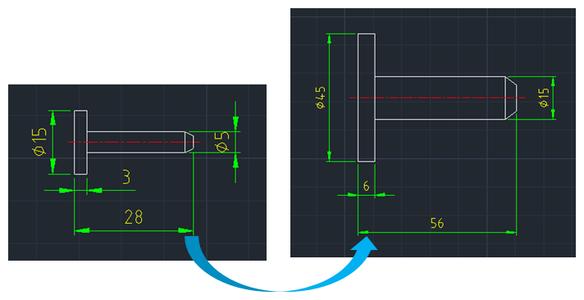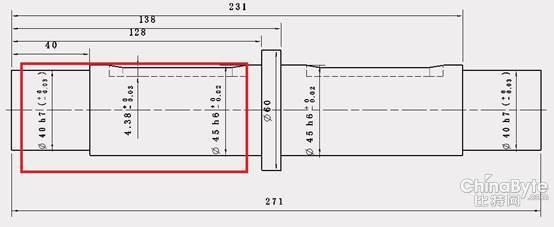标注的样式一般是用来方便标注图形使用的,所以我们需要设置好标注样式。那么大家知道标注样式怎么在CAD里设置的吗?下面是小编整理的一些关于标注样式怎么在CAD里设置,供您参阅。
标注样式在CAD里设置的方法
1. 输入命令 ST 并按下空格键,弹出文字样式对话框,如图所示
2. 点击新建按钮,修改样式名字,命名为“机械”,如图所示:
3. 设置如图所示,设置完之后点击应用:
4. 输入命令 D,弹出如下对话框并进行设置,先选中 ISO-25,然后点击右边新建按钮,修改样式名为“机械”
5. 在弹出的对话框进行标注样式的设置,具体如下:
1)线
2)符号和箭头
3)文字

4)调整
5)主单位
6.在机械标注样式的基础上,新建一个名为半径的子标注样式:
7.其他设置基本没有变化,只需要修改:
1)文字
2)调整
8.在机械标注样式的基础上新建一个名为角度的子标注样式:
9.角度标注样式的设置如下:
1)文字
2)调整
10.在机械标注样式的基础上新建一个引线的标注字样式
11.只需要进行如下设置:
12.在机械标注样式的基础上新建一个名为文字的标注字样式
13.直径标注字样式需要修改如下项目:
1)文字
2)调整
全部设置完毕,选中并置为当前即可。
 爱华网
爱华网